# Konfiguration
Die ELO Barcode Schnittstelle arbeitet auf zwei Ebenen. Die erste Ebene liegt komplett innerhalb von ELO. Sie ist verantwortlich für das Erkennen des Barcodes und das Verteilen des erkannten Textes auf die Felder der Maske. In den meisten Fällen dürfte diese ausreichen.
Falls weitergehende Verarbeitungsschritte notwendig sind, kann über die ELO Host-Schnittstelle für Microsoft-VB-Scripting ein eigenes Programm aufgerufen werden, in dem weitere Verarbeitungsschritte stattfinden können.
# Maske einrichten
Um mit dem ELO Java Client Barcode-Dokumente zu verarbeiten, müssen Sie in der ELO Administration Console eine Maske für die Erfassung von Barcode-Informationen definieren.

Öffnen Sie den Bereich Masken und Felder in der ELO Administration Console.
Markieren Sie in der Maskenliste die Maske für Barcode-Dokumente.
In unserem Beispiel ist dies die Maske Barcode.
Optional: Legen Sie eine neue Maske für Barcode-Dokumente an.
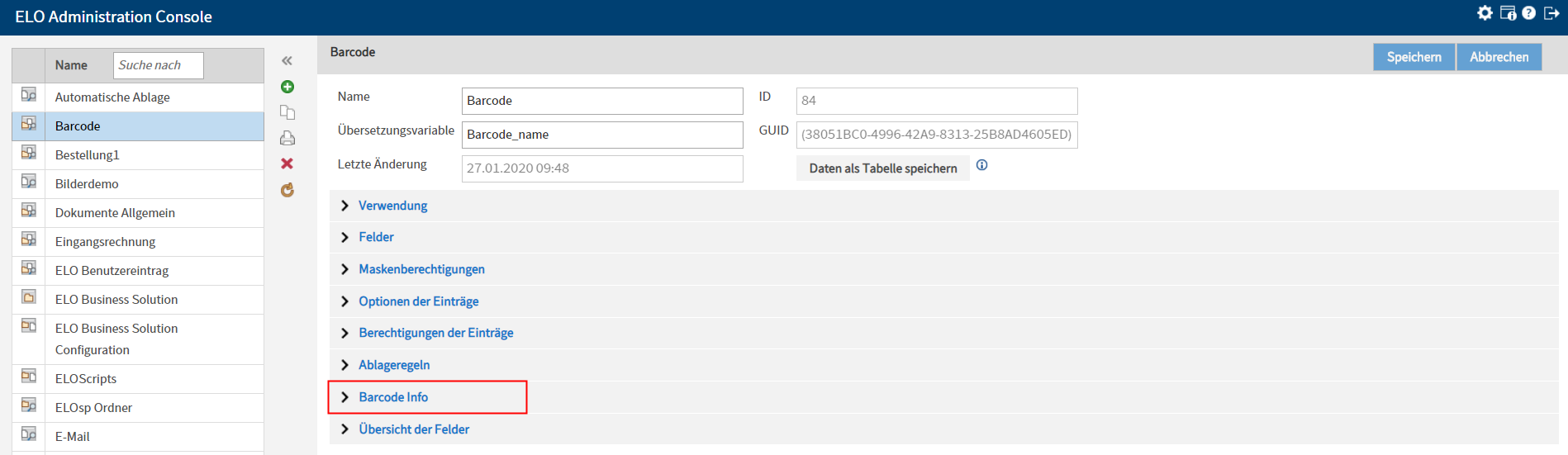
Wählen Sie den Bereich Barcode Info, um die Barcode-Daten zu bearbeiten.
# Eingabefeld 'Barcode Info'
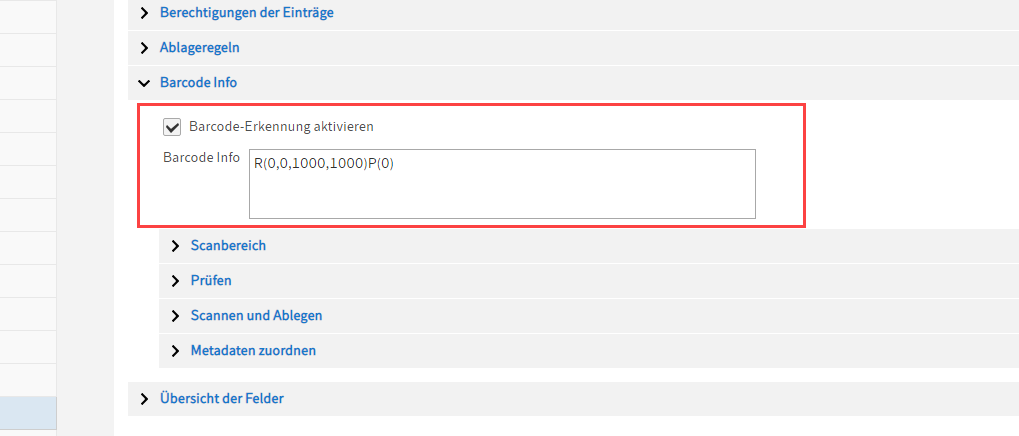
# Kurzübersicht
Aktivieren Sie die Option Barcode-Erkennung aktivieren.
Das Eingabefeld Barcode Info wird automatisch ausgefüllt. Im Standard wird die gesamte Seite nach Barcodes abgesucht (
R(0,0,1000,1000)) und es werden alle Seiten eines Dokuments nach Barcodes abgesucht (P(0)).Die Auswertung des Barcodes wird über Anweisungen vorgenommen. Die Anweisungen werden zur zielgerichteten Verarbeitung der Barcode-Informationen festgelegt und im Eingabefeld Barcode Info eingetragen.
Legen Sie Ihre Einstellungen in den Bereichen Scanbereich, Prüfen, Scannen und Ablegen und Metadaten zuordnen fest. Ihre Einstellungen werden automatisch als Anweisungen in das Eingabefeld Barcode Info übernommen.
Beachten Sie
Nur eine vollständige Barcode-Anweisung in der Maske stellt das Auslesen der Barcode-Informationen sicher. Für jeden Barcode benötigen Sie eine R-Anweisung, eine T-Anweisung und eine oder mehrere S-Anweisungen.
Jede Eingabegruppe - im Folgenden R-Gruppe genannt - wird durch eine R-Anweisung eingeleitet. Diese Anweisung bestimmt den Bereich, der auf Barcodes überprüft werden soll. Nach dieser Anweisung steht optional eine L-Anweisung, die minimale und maximale Eingabelängen prüfen kann. Danach folgt eine T-Anweisung, die den Typ des Barcodes bestimmt und festlegt, wie mit barcodefreien Seiten verfahren wird. V-Anweisungen können bestimmte Barcode-Stellen auf vorgegebene feste Zeichen kontrollieren. Eine Folge von S-Anweisungen legt fest, wie der Barcode auf die Felder der Maske aufgeteilt wird. Die P-Anweisung legt fest, welche Seite eines Dokuments nach Barcodes durchsucht wird. Danach kann eine weitere R-Gruppe folgen.
Information
Gruppennamen dürfen in der Maske nicht mehrfach verwendet werden.
Nachfolgend werden die Anweisungen detailliert erklärt.
# R-Anweisung
Mit der R-Anweisung legen Sie den Bereich auf einer Seite fest, in dem sich die Barcode-Informationen befinden. Legen Sie fest, welcher Bereich der Seite nach Barcodes durchsucht wird.
Syntax: R(<links>,<oben>,<Breite>,<Höhe>)
Die vier Koordinaten der R-Anweisung legen den zu kontrollierenden Bereich in Promille des gesamten Scanbereichs fest. Eine Eingabe der Form R(100,200,300,400) legt auf einem DIN A4 Papier (21*30 cm) den Bereich von Links=2,1 cm, Oben=6 cm, Breite=6,3 cm und Höhe=12 cm fest. Nur dieser Bereich wird auf Barcodes untersucht. Falls Sie den gesamten Eingabebereich kontrollieren wollen, legen Sie mit der Angabe R(0,0,1000,1000) den kompletten Bereich fest.
Information
Sollten Sie mehrere Bereiche als Barcode-Zonen auf einer Seite benötigen, fügen Sie zusätzlich neue R-Anweisungen in das Eingabefeld Barcode Info der Maske ein.
# L-Anweisung
Mit der L-Anweisung können Sie die minimale und maximale Länge eines Barcodes überprüfen.
Syntax: L(<minimal>, <maximal>)
Meist besitzen die Barcodes eines Formulars eine feste Länge (z. B. eine 6-stellige Belegnummer). Wenn Sie den hier zulässigen Bereich eingrenzen (z. B. L(6,6)), können Sie Falscherkennungen durch unvollständige oder andere Barcodes vermeiden.
# T-Anweisung
Mit der T-Anweisung legen Sie den Barcode-Typ fest.
Syntax: T(<Typ>)
Über die T-Anweisung bestimmen Sie, welche Barcode-Arten erkannt werden sollen. Der Wert wird binär festgelegt und als hexadezimaler Wert eingetragen. Es gibt folgende Möglichkeiten:
| Codabar | 1 | (0x1) |
| Code 128 | 2 | (0x2) |
| Code 39 | 4 | (0x4) |
| I 2 of 5 | 8 | (0x8) |
| EAN 13 | 16 | (0x10) |
| EAN 8 | 32 | (0x20) |
| UPC A | 64 | (0x40) |
| UPC E | 128 | (0x80) |
| Data Matrix | 2048 | |
| QR Code | 512 | |
| PDF-417 | 536870912 | |
| GS1-Databar | 1073741824 |
Sie können beliebige Kombinationen erzeugen, indem Sie die entsprechenden Werte addieren (z. B. für Code 128 oder Code 39 = 2 + 4 = 6 ).
Barcodefreie Seiten: Weiterhin gibt es noch Pseudo-Typen mit dem Wert 4096 und 8192 (0x1000 und 0x2000). Der Typ 4096 (0x1000) bestimmt, was mit barcodefreien Seiten passiert. Ist er nicht gesetzt, wird diese Seite nicht weiter von der Barcode-Verwaltung berücksichtigt. Ist er gesetzt, wird eine barcodefreie Seite an die letzte Seite mit erkanntem Barcode angefügt (für mehrseitige Formulare).
Aufeinanderfolgende Seiten: Der Typ 8192 (0x2000) entscheidet, was mit aufeinanderfolgenden Seiten mit identischen Barcodes passiert. Ist er gesetzt, werden solche Seiten automatisch zusammengefasst. Ist er nicht gesetzt, bleiben alle Seiten unabhängige Dokumente. Diese Pseudo-Typen werden nur in der ersten R-Gruppe erkannt und gelten dann für alle Formulare einer Barcode-Verarbeitung. Die Verwendung der 4096er- und 8192er-Typen schließt sich gegenseitig aus. Möglich ist entweder der Typ 4096 (Zusammenfassen von Seiten ohne Barcodes) oder der Typ 8192 (Zusammenfassen von Seiten mit identischen Barcodes) oder eben keiner von beiden.
| Leerseiten anfügen | 4096 | (0x1000) |
| Identische Seiten anfügen | 8192 | (0x2000) |
| Prüfsumme bilden | 16384 | (0x4000) |
Leserichtung: Zuletzt wird über die T-Anweisung die Leserichtung des Barcodes bestimmt. Setzen Sie keine besonderen Einstellungen, wird als Leserichtung immer von links nach rechts angenommen. Darüber hinaus können Sie eine beliebige Kombination der vier Möglichkeiten verwenden:
| Links nach rechts | 65536 | (0x10000) |
| Rechts nach links | 131072 | (0x20000) |
| Unten nach oben | 262144 | (0x40000) |
| Oben nach unten | 524288 | (0x80000) |
# V-Anweisung
Mit der V-Anweisung können Sie bestimmte Zeichen zur Validierung des Barcodes nutzen.
Syntax: V(<Pos>='<Zeichen>')
Mittels der V-Anweisung können Sie bestimmte Positionen eines Barcodes auf festgelegte Zeichen überprüfen. Wenn Sie z. B. Lieferscheine erfassen und Ihr Barcode aus einer Lieferscheinkennung ("LF" in den ersten beiden Positionen) und einer Lieferscheinnummer besteht, können Sie über die Kontrolle V(1='L') V(2='F') Fehlerkennungen vermeiden. Innerhalb einer R-Gruppe können Sie beliebig viele V-Anweisungen definieren. Beachten Sie, dass das Kontrollzeichen durch Hochkommata (') eingerahmt wird.
# S-Anweisung
Mit der S-Anweisung werden die Barcode-Informationen einem Feld der Maske zugewiesen. Für die Zuweisung wird der Gruppenname des Feldes verwendet. Es können mehrere S-Anweisungen verwendet werden.
Syntax:
S(<Gruppenbezeichnung Feld>=<Startpos>,<Anzahl>)
Der erkannte Barcode wird über eine oder mehrere S-Anweisungen auf die Felder verteilt. Eine S-Anweisung legt fest, welcher Ausschnitt des Barcodes - über <Startpos>, <Anzahl> - an welches Feld (<Gruppenbezeichnung des Feldes>) übergeben werden soll. Über die Gruppenbezeichnung des Feldes steht Ihnen jedes Feld zur Verfügung, das in der aktuellen Maskendefinition mit einer Gruppenbezeichnung versehen wurde.
Information
In der Maske müssen eindeutige Gruppenbezeichnungen festgelegt werden. Gruppenbezeichnungen dürfen nicht mehrfach in der Barcode-Maske verwendet werden.
Falls Sie eine Zeile mit mehreren S-Anweisungen füllen, werden diese Eingaben ohne Trennzeichen direkt hintereinander abgespeichert. Wenn Sie im Barcode ein ISO Datum haben (JJJJMMTT) und dieses in ELO übertragen wollen, muss es vorher in das ELO Format (TT.MM.JJJJ oder kurz TTMMJJJJ) umgestellt werden. Das kann über S(LFDATUM=7,2) S(LFDATUM=5,2) S(LFDATUM=1,4) geschehen. Dies in der Annahme, dass das Datumsfeld die ersten 8 Zeichen des Barcodes belegt und in dem Feld LFDATUM abgelegt werden soll.
# P-Anweisung
Die P-Anweisung legt fest, welche Seite eines Dokuments nach Barcodes durchsucht wird.
Syntax: P (<Seitenzahl>)
Information
Um alle Seiten eines Dokuments nach Barcodes zu durchsuchen, geben Sie als P-Anweisung P (0) an.
# Beispiel
R(0,0,1000,1000)T(1610685183)S(BAR1=1,50)S(BAR2=1,18)P(0)
Bei obigem Beispiel werden folgende Informationen ausgewertet und zugewiesen:
- Die R-Anweisung definiert die Zone auf einer Seite, in der sich die Barcodes befinden. Hier wird die ganze Seite markiert.
- Der HEX-Wert der T-Anweisung ist 1610685183. Diesem Wert entspricht der BIN-Wert 1100000000000010001101011111111. So werden die Barcode-Typen festgelegt, die im Dokument ausgewertet werden sollen.
- Die zwei S-Anweisungen legen die Übernahme von zwei Barcodes in die Felder mit der entsprechenden Gruppenbezeichnung fest.
- Die P-Anweisung legt fest, dass alle Seiten des Dokuments nach Barcodes durchsucht werden.
# Scanbereich
# Nur Seite
Legen Sie fest, auf welcher Seite eines Dokuments nach einem Barcode gesucht wird.
Um alle Seiten zu durchsuchen, geben Sie den Wert 0 ein. Im Feld Barcode Info wird automatisch eine P-Anweisung entsprechend Ihrer Eingabe erstellt.
# Leserichtung
Sie haben die Möglichkeit, die Leserichtung eines Barcodes bei der Barcode-Erkennung zu bestimmen.
Voreingestellt ist die Option Links nach rechts. Dies bedeutet, wenn Sie keine besonderen Einstellungen verwenden, wird die Barcode-Erkennung immer von links nach rechts durchgeführt.
# Prüfen
# Mindestlänge/Maximallänge
Um unbekannte Barcodes herauszufiltern, können Sie eine minimale und eine maximale Länge definieren.
Im Allgemeinen besitzen die Barcodes eines Formulars eine feste Länge (z. B. eine 6-stellige Belegnummer). Wenn Sie hier den zulässigen Bereich eingrenzen, können Sie die Erkennung nicht gewünschter oder unvollständiger Barcodes vermeiden.
# Barcode Typen
Markieren Sie in der Liste Barcode Typen die Barcodes, die auf den Dokumenten mit Barcode-Informationen verwendet werden.
Information
Nähere Informationen zu den verschiedenen Barcodes finden sie im Kapitel Barcode-Typen.
Wählen Sie auf diese Art alle verwendeten Barcode-Typen aus. Sie können auch alle Typen aktivieren mit der Option Alle markieren.
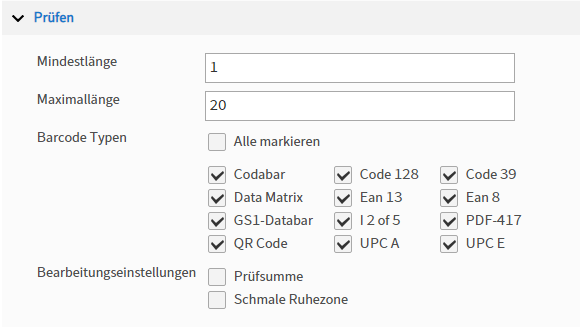
Information
Grenzt man die möglichen Barcode-Typen auf eine kleine Zahl ein, erhöht dies die Verarbeitungsgeschwindigkeit und verringert die Fehlerquote bei der Erkennung der Barcodes.
# Bearbeitungseinstellungen
Prüfsumme: Mit dieser Option können Sie festlegen, ob bei einem Barcode die Prüfsumme ausgewertet werden soll. Wenn Sie die Option deaktivieren, wird die Prüfsumme des Barcodes ignoriert. Wenn Sie die Option aktivieren, wird die Prüfsumme mit zurückgegeben. Diese Option funktioniert nur mit Barcodes, die eine "eingebaute" Prüfsumme haben, z. B. Code 128.
Schmale Ruhezone: Barcodes benötigen einen Freiraum um den Code herum, damit die Erkennung funktioniert. Mit dem Aktivieren dieser Option wird ein Abstand von 10 Pixeln eingetragen. Andernfalls beträgt die Ruhezone 10% der Bildauflösung.
# Scannen und Ablegen
# Ablageeinstellungen
Nicht konforme Barcodes ignorieren: Schließen Sie Barcodes desselben Typs von der Prüfung aus. Mehrseitige Dokumente werden noch genauer ausgelesen, um eine korrekte Klammerung in ELO zu gewährleisten.
Um fremde Barcodes auszuschließen, müssen Sie diese Option aktivieren.
Seite ohne Barcode an die vorherige Seite anfügen: Bestimmen Sie, was mit barcodefreien Seiten innerhalb eines Dokuments mit Barcode-Informationen geschehen soll.
Diese Option fügt eine barcodefreie Seite an die letzte Seite mit erkanntem Barcode an. Ist diese Option nicht aktiviert, wird eine barcodefreie Seite nicht berücksichtigt.
Seite mit identischem Barcode klammern: Bestimmen Sie, was mit aufeinanderfolgenden Seiten mit identischen Barcodes passiert. Ist diese Option aktiviert, werden Seiten mit identischem Barcode automatisch zusammengefasst ("getackert"). Ist diese Option nicht aktiviert, bleiben alle Seiten unabhängige Dokumente.
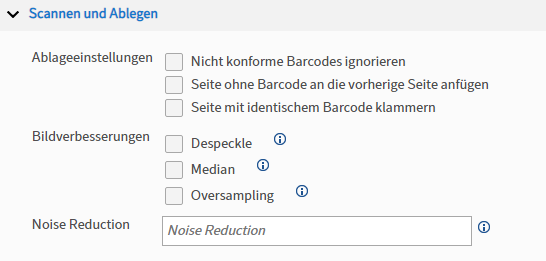
# Bildverbesserungen
Um die Qualität des gescannten Barcodes zu verbessern, stehen Ihnen verschiedene Optionen zur Verfügung.
Despeckle: Entfernt Bildrauschen bei Scans.
Median: Entfernt Bildrauschen bei hochauflösenden Scans.
Oversampling: Sorgt für eine Bildverbesserung bei qualitativ schlechten Scans.
# Noise Reduction
Die Rauschunterdrückung entfernt Zeichen, die wahrscheinlich kein Teil des Barcodes sind. Ein zu großer Wert kann Teile des Barcodes entfernen. Ein typischer Wert ist 10.
# Metadaten zuordnen
# Kurzinfo
Der erkannte Barcode kann auf mehrere Metadatenfelder verteilt werden. Legen Sie hier die Feldzuordnung fest.
Information
Die Feldzuordnung legen Sie mit einer S-Anweisung fest. Für die Zuordnung wird der Gruppenname des Feldes verwendet. Detaillierte Informationen zu S-Anweisungen finden Sie im Abschnitt Eingabefeld Barcode Info.
# Schritt für Schritt
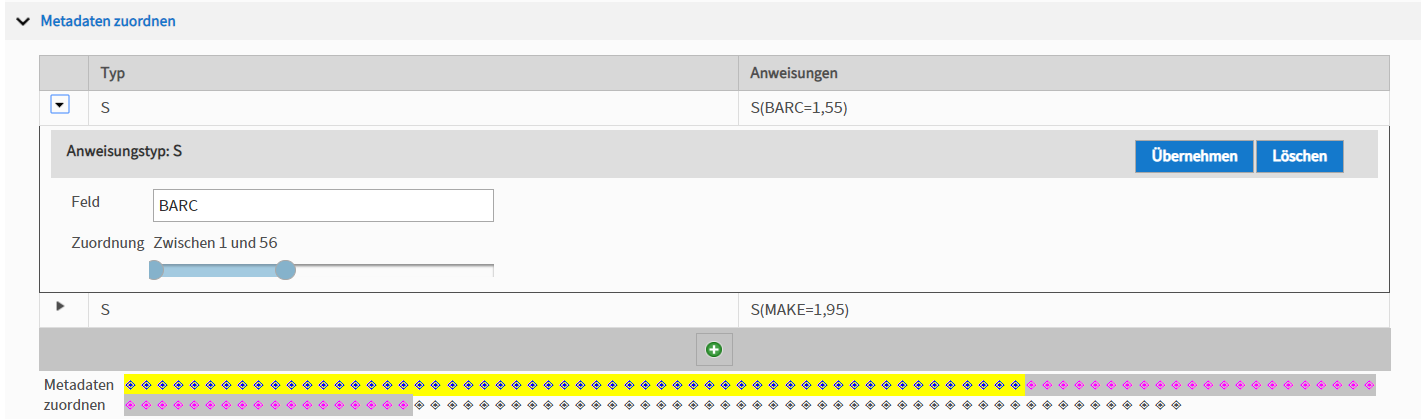
Wählen Sie im linken Bereich den Pfeil, um die Zuordnungsoptionen auszuklappen.
Wählen Sie ein vorher im Bereich Felder angelegtes Feld aus.
Legen Sie im Bereich Zuordnung fest, welcher Ausschnitt des Barcodes an das Feld übergeben wird.
Der gewählte Ausschnitt wird bei der Ablage dem ausgewählten Feld zugewiesen.
Wählen Sie Übernehmen.
Sie sehen das Ergebnis der Feldzuweisung als S-Anweisung.
Beenden Sie die Maskendefinition, indem Sie Speichern wählen.
# Ergebnis
Sie haben alle Barcode-Parameter definiert. Im Feld Barcode Info stehen jetzt die Barcode-Parameter.